La gestion des Taxes
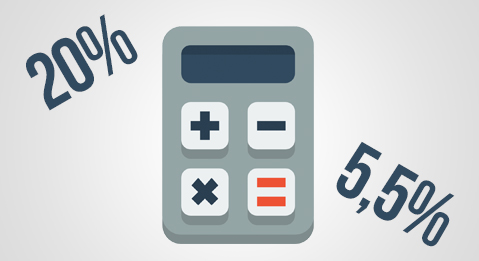
Avec votre site E-Commerce, vous pouvez simplement créer vos propres taxes et les appliquer à un ou plusieurs produits, puis les configurer en fonction des pays librés. Si vous vous adressez à des professionnels, vous pouvez également travailler en hors-taxe.
Créer une taxe
Pour créer une taxe, rendez-vous dans "Configuration Ecommerce" > "Taxes".
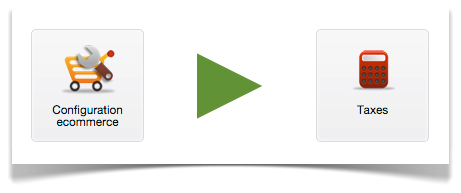
Vous arriverez sur une page divisées en trois onglets :
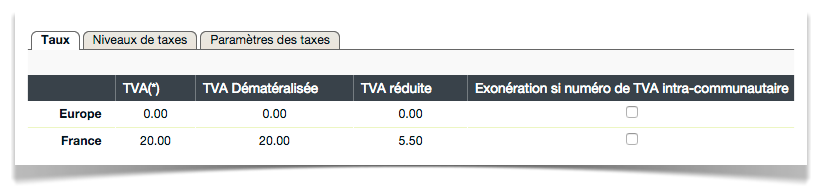
- Taux : vous permet de prévisualiser toutes les taxes créées et de changer leur valeur. Pour modifier une valeur, il vous suffit de cliquer dessus et de saisir la nouvelle valeur. Chaque valeur peut être éditée indépendamment. Vous pouvez décider de rendre cette taxe gratuite si votre client dispose d'un numéro de TVA intra-communautaire. Il lui suffira alors de le préciser lors du passage de la commande pour être exonéré.
- Niveaux de taxes : sert à définir l'intitulé des différentes taxes ; le "taux normal", présent d'office, ne peut pas être supprimé. Pour déterminer sa valeur, il suffit de revenir sur l'onglet Taux et de cliquer sur les valeurs et ou points d'interrogation pour pouvoir les éditer.
- Paramètres des taxes : permet de configurer la gestion globale des taxes sur l'ensemble de votre boutique. Il propose trois statuts différents appliqués à l'ensemble des produits proposés sur votre site.
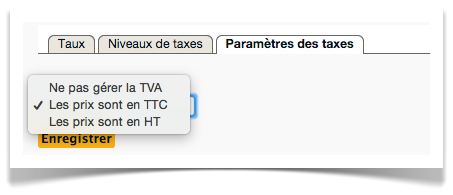
- Ne pas gérer la TVA : cette option vous permet de ne pas vous soucier de la TVA. Les prix sont affichés tels que vous les entrez dans la fiche produit et la TVA n'apparaît nulle part. Par exemple, vous êtes auto-entrepreneur, particulier, ou vous avez un statut particulier qui vous dispense de la TVA.
- Les prix sont en TTC : en cochant cette option, vos tarifs sont affichés toutes taxes comprises, c'est-à-dire incluant le taux que vous lui avez déterminé. Vous pouvez déterminer différentes taxes à vos produits. Permet de recalculer le montant de l'achat en fonction de la zone, sur la facture affichage de la TVA perçue.
- Les prix sont en HT : lorsque cette option est cochée, les prix de vos produits sont affichés hors taxe ; le montant de la taxe est déterminé au moment du passage de la commande, en fonction de la zone de livraison choisie et de son niveau. Utile lorsque votre blog s'adresse à des professionnels dans une logique de Business to Business, n'utilisez pas cette option si vous vous adressez à des particuliers.
Appliquer une taxe à un produit
Lorsque vous créez et/ou éditez un produit, vous disposez d'un onglet TVA dans lequel il vous sera possible de choisir la TVA appliquée à ce produit.
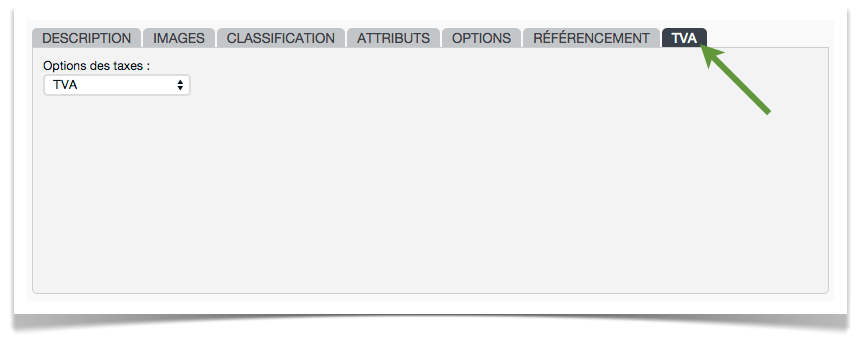
Appliquer une taxe à des frais de port
Au moment de la création ou de l'édition des frais d'expédition, vous pouvez également définir une taxe sur les frais de port ; la manipulation est similaire à celle effectuée sur les produits. Pour éditer la taxe de vos frais d'expédition, rendez-vous dans "Configuration E-Commerce" > "Modes d'expédition" puis sélectionnez la méthode dont vous souhaitez éditer la TVA.
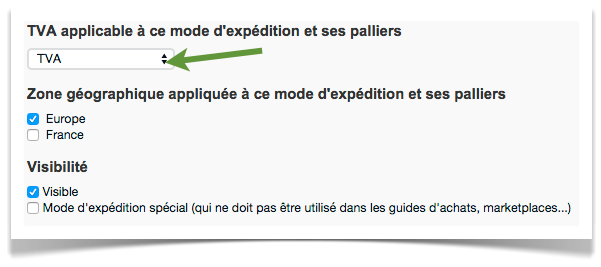
La gestion des taxes est très flexible et vous permet ainsi de proposer la livraison de vos produits dans plusieurs pays, mais également selon les départements ou états qui constituent un pays. Les Etats Unis, par exemple, ne sont pas tous assujettis à la même taxe ; cet outil vous permet de changer la valeur de la taxe en fonction de l'état d'où provient la commande.
Article rédigé le 17/02/2016



